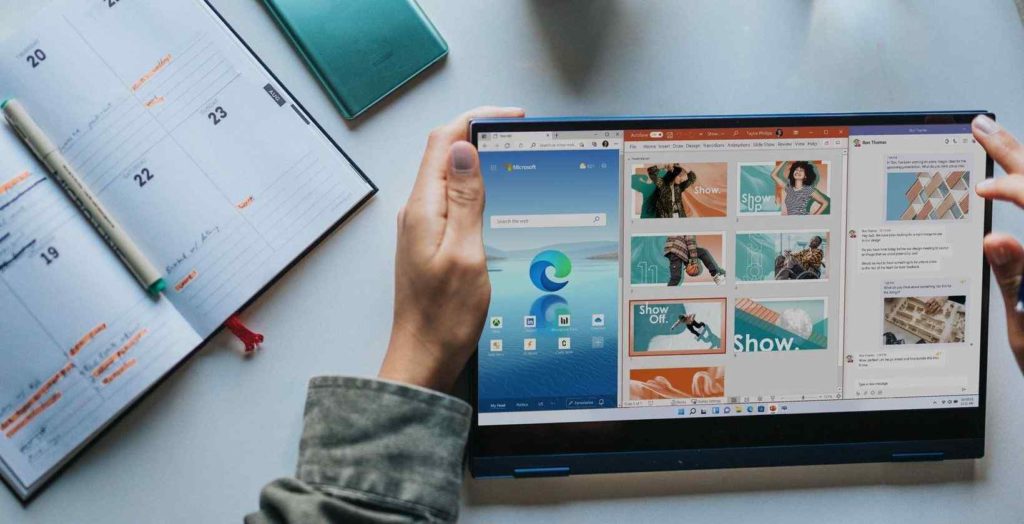Windows 11 卡在平板电脑模式?我们已经为你服务了。在这篇文章中,我们列出了关于什么是平板电脑模式、如何在 Windows 10 和 11 上启用平板电脑模式以及你需要了解的所有其他内容的快速指南。
让我们开始吧。
如何在 Windows 11 上启用平板电脑模式?
对于那些不知道的人,一旦你将 Windows 切换到平板电脑模式,它就会变得更加易于触摸。所以,是的,无论你使用的是台式机还是笔记本电脑,启用平板电脑模式都可以让你像平板电脑一样使用你的设备,包括“开始”菜单和其他 Windows 元素在内的所有内容都进入全屏模式。因此,你可以将设备用作平板电脑,而不是使用键盘或鼠标。
注:平板电脑模式仅在有限的型号上受支持,尤其是那些具有触摸屏功能的型号。
Windows 10:
要在 Windows 10 上启用平板电脑模式,请转到“设置”>“系统”,然后从左侧菜单窗格中选择“平板电脑模式”选项。
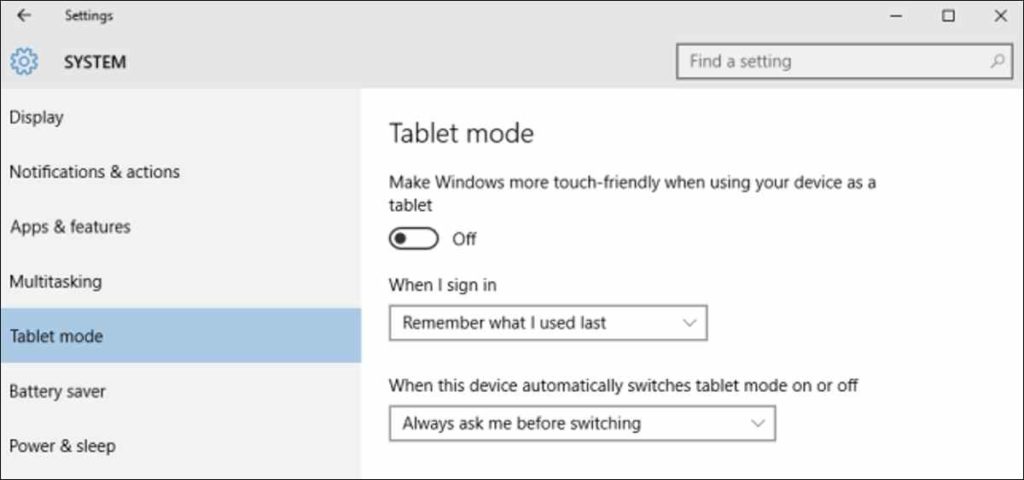
拨动开关以激活设备上的平板电脑模式。
Windows 11:
好吧,大多数人会惊讶地发现 Microsoft 已从 Windows 11 中删除了平板电脑模式。因此,如果你在“设置”中找不到此功能,请不要灰心。
好吧,Windows 11 不再拥有专用的平板电脑模式,而是让你在设备上使用桌面模式变得更加容易。只需断开键盘和鼠标的连接,你的设备就会在 Windows 11 上自动切换到平板电脑模式。
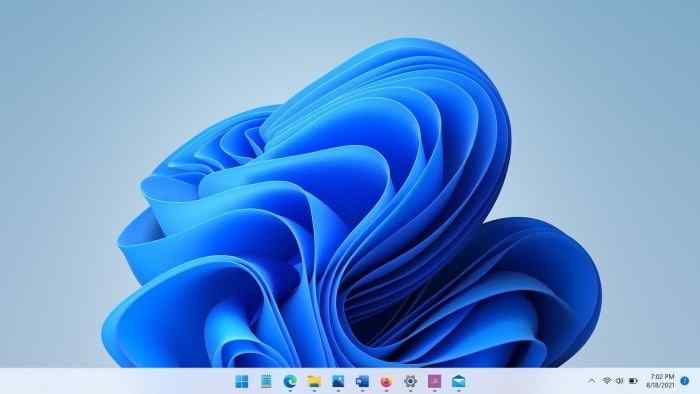
只要你的 PC 或笔记本电脑未连接到键盘,平板电脑模式功能就会在你的设备上自动启用。
如何修复“Windows 11 卡在平板电脑模式”问题
解决方案#1:检查键盘
Windows 11如何修复卡在平板电脑模式?最重要的事情!当你断开键盘与设备的连接时,平板电脑模式会自动启用。因此,为确保所有物理连接都到位,请将键盘重新连接到 Windows 11 设备。
一旦键盘正确连接到你的 PC,平板电脑模式问题就可以轻松解决。
解决方案#2:尝试旋转屏幕
Windows 11卡在平板电脑模式的解决办法:好吧,此解决方案仅适用于笔记本电脑。尝试旋转或翻转笔记本电脑的屏幕,看看它是否解决了问题。
解决方案#3:重新启动你的设备
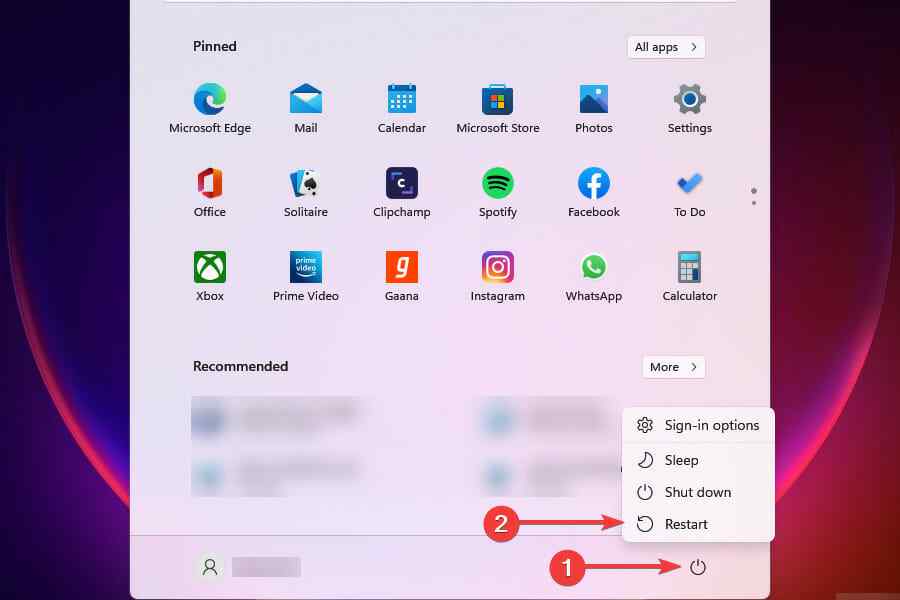
Windows 11如何修复卡在平板电脑模式?点击任务栏上的 Windows 图标,然后关闭你的设备。等待几秒钟,然后再次重新启动你的设备。重新启动你的设备可能会成功
重新启动设备后,如果你仍然面临“Windows 11 卡在平板电脑模式”问题,你可以尝试我们帖子中列出的其他解决方法。
解决方案 #4:运行 SFC 扫描
Windows 11卡在平板电脑模式的解决办法:SFC(系统文件检查器)是一个内置的 Windows 实用程序,可扫描和修复损坏的系统文件和差异。尝试上述解决方法后,如果你的设备仍停留在平板电脑模式,可能是由于系统文件损坏或设置错误。要在 Windows 11 上运行 SFC 扫描,请执行以下快速步骤:
点击任务栏上的搜索图标,键入“命令提示符”,然后右键单击它并选择“以管理员身份运行”。
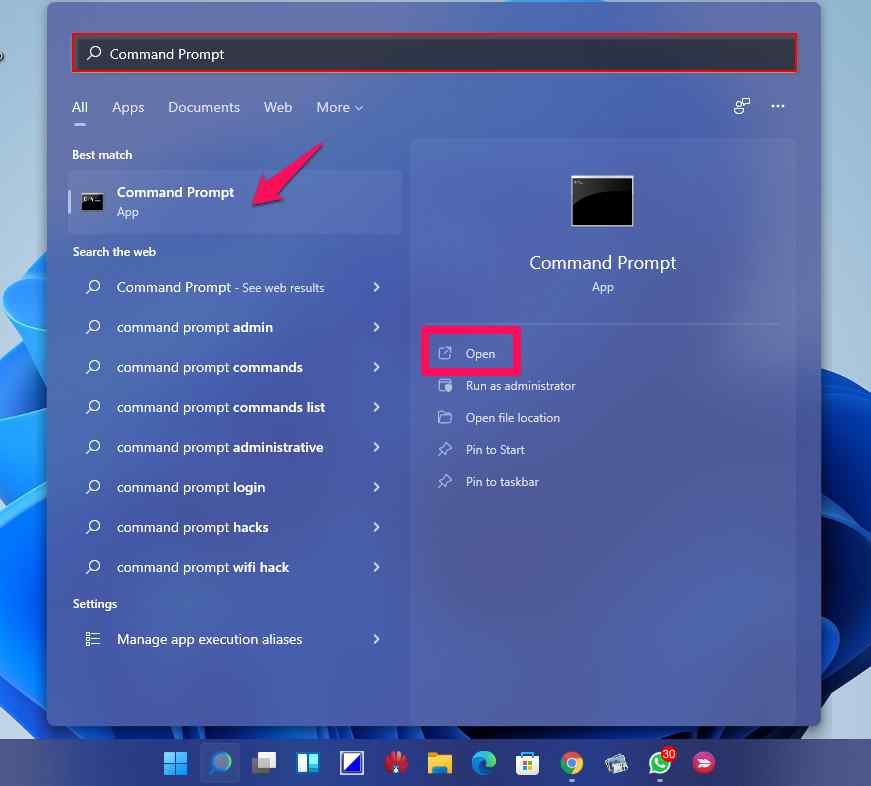
在命令行终端中,复制并粘贴以下命令,然后按 Enter 执行它。
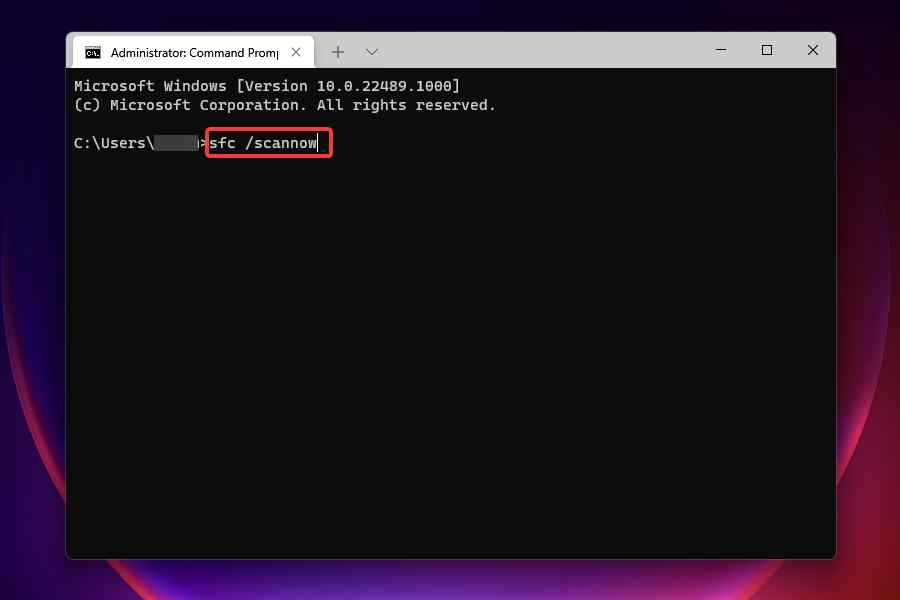
sfc/scannow
等到扫描过程完成。重新启动你的设备,然后检查问题是否仍然存在。
解决方案#5:检查更新
Windows 11如何修复卡在平板电脑模式?点击放置在任务栏上的 Windows 图标,打开设置。
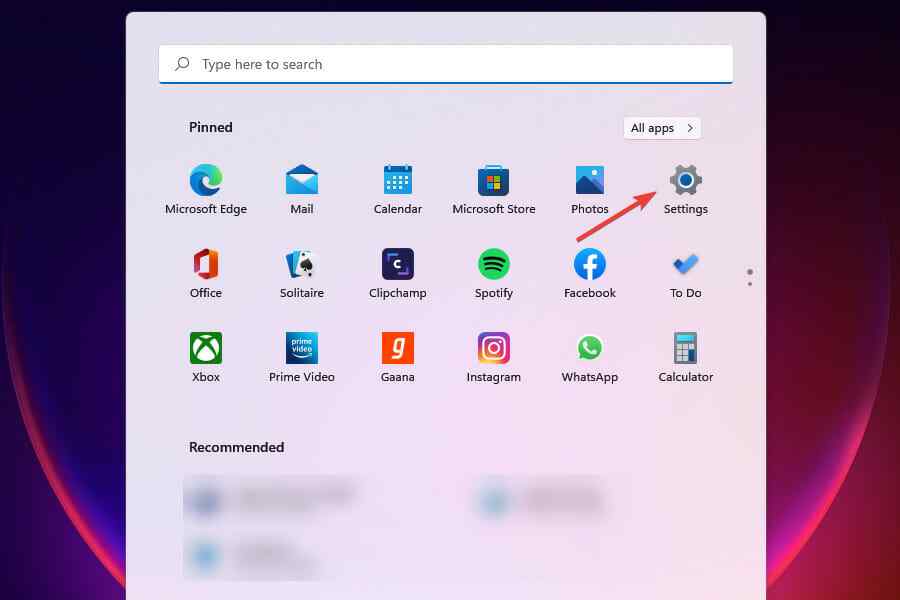
从左侧菜单窗格切换到“Windows 更新”部分。点击“Windows 更新”。
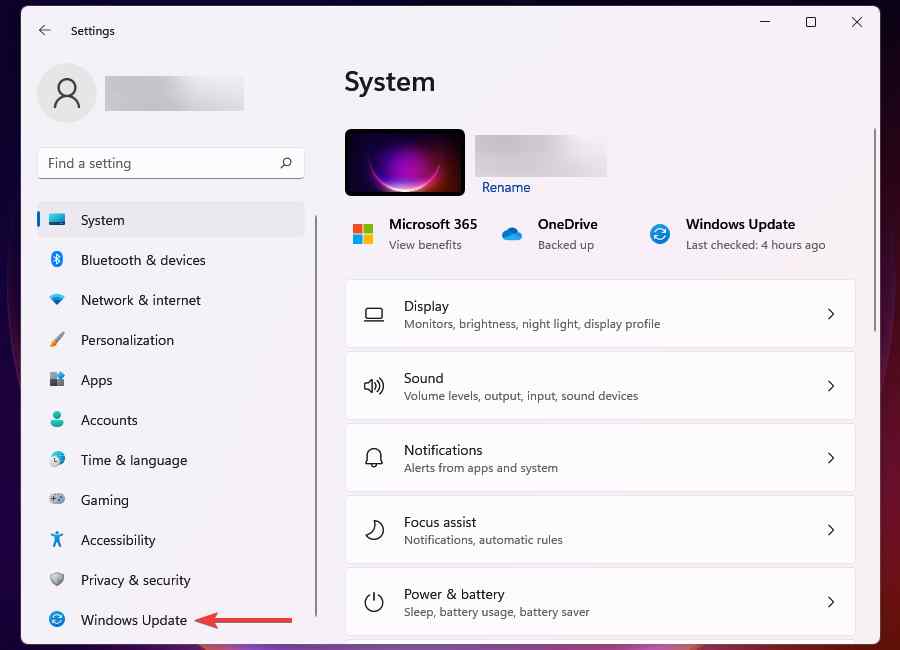
点击“检查更新”按钮以查看是否有任何最新更新可用。

如果最近推出了任何最新的 Windows 版本,请立即升级你的设备!
结论
你可以尝试以下一些解决方案来修复“Windows 11 卡在平板电脑模式”问题。你可以使用任何这些解决方案在 Windows 11 上禁用平板电脑模式。平板电脑模式从来都不是 Windows 的强项,因此微软最终从 Windows 11 中删除了此选项。你是否经常使用平板电脑模式在设备上轻松访问?